今儿我跟大伙儿聊聊,咋在咱这老Windows 7电脑上整个宽带连接。前两天我家那老电脑重装个系统,装完发现,宽带连接没!这可咋整,没法上网不是?琢磨半天,还是得自己动手,丰衣足食嘛
我先是点开电脑左下角那个圆圈圈,就是开始菜单,然后找到控制面板,点进去。里面东西还挺多,我找找,终于瞅见“网络和共享中心”这几个大字,点它!然后就看到一个“设置新的连接或网络”的选项,这不就是我要找的嘛继续点!
它弹出来一堆选项,什么无线、宽带、拨号,看得我眼花缭乱。咱这是要搞宽带连接,所以我选那个“宽带(PPPoE)”的,点下一步。
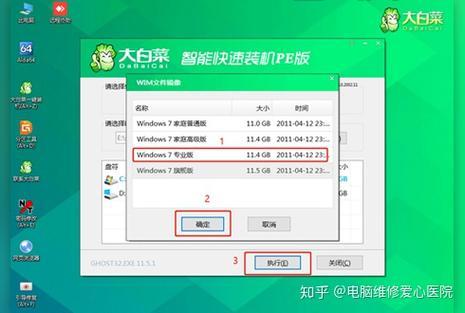
- 关键的一步来,这里要输入宽带账号和密码。
这俩玩意儿我记得当初装宽带的时候,师傅给我一张纸条,上面写得清清楚楚。我赶紧翻箱倒柜,把那张纸条找出来,照着上面填进去。填完之后,检查两遍,确保没输错,然后点下一步。
它让我给这个连接起个名字,我就随便起个“我的宽带”,然后点“连接”。等一小会儿,电脑右下角那个小电脑图标上就显示连接成功!
我赶紧打开浏览器试试,能上网!这下心里的大石头总算落地。整个过程说起来也简单,就是一步步跟着提示走就行,没啥难的。以后再遇到这种问题,咱也能自己解决,不用再抓瞎!
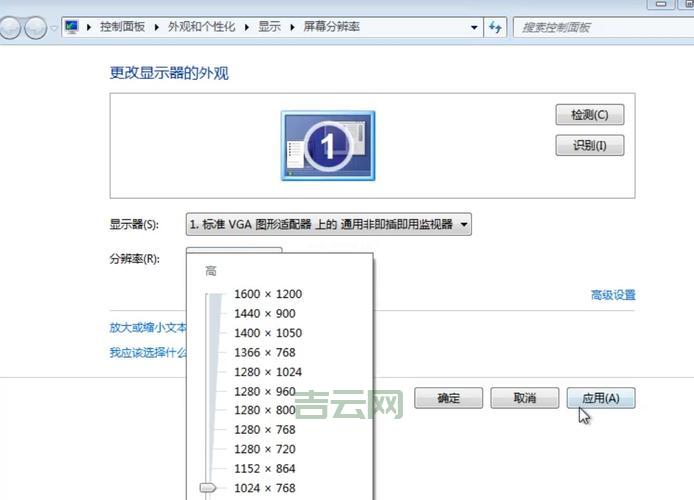
这事儿也让我明白一个道理,有些东西,还得自己动手才行,靠别人不如靠自己。好,今儿就分享到这儿,希望能帮到有需要的朋友们!
免责声明:由于无法甄别是否为投稿用户创作以及文章的准确性,本站尊重并保护知识产权,根据《信息网络传播权保护条例》,如我们转载的作品侵犯了您的权利,请您通知我们,请将本侵权页面网址发送邮件到qingge@88.com,深感抱歉,我们会做删除处理。

